NIF «calcular letra en hoja de exel»
Modelo Excel 2 noviembre 2008
Calcular la letra del número de identificación fiscal (NIF), que corresponde al Documento Nacional de Identidad (DNI).
Para calcular la letra del NIF, se utiliza el algoritmo conocido como número 23. Consiste en dividir el número entre 23, eliminamos al resultado de esta división los decimales sobrantes y el número entero ahora lo multiplicamos por 23, el resultado de esta multiplicación solo tenemos que restarla al número del DNI, el cual nos tiene que dar una diferencia que estará comprendida entre el 0 y el 22.
El resultado será la letra que le corresponde a cada número según se indica en la imagen siguiente, así como la fórmula aplicada en Excel.
Una fórmula sencilla para obtener la letra del NIF sería aplicando la siguiente fórmula:
=EXTRAE("TRWAGMYFPDXBNJZSQVHLCKET";1+RESIDUO(D3;23);1)
Si desamos que nos devuelva el número DNI celda D3 y la letra sin separación
=CONCATENAR(D3;EXTRAE("TRWAGMYFPDXBNJZSQVHLCKE";RESIDUO(D3;23)+1;1))
Si deseamos que nos devuelva el DNI y la letra separada por un guión.
=CONCATENAR(D3&"-";EXTRAE("TRWAGMYFPDXBNJZSQVHLCKE";RESIDUO(D3;23)+1;1))
Otras fórmulas:
Si tenemos el número en la celda D3 y queremos que nos devuelva el número y la letra separado por un guión
=CONCATENAR(D3&"-";BUSCAR(RESIDUO(D3;23);{0;1;2;3;4;5;6;7;8;9;10;11;12;13;14;15;16;17;18;19;20;21;22;23};{"T";"R";"W";"A";"G";"M";"Y";"F";"P";"D";"X";"B";"N";"J";"Z";"S";"Q";"V";"H";"L";"C";"K";"E"}))
Si tenemos el número en la celda D3 y los datos correspondientes del residuo se encuentran en el rango A2:A24 (columna A los numeros y en la columna B las letras asignandole una letra a cada número como se indica a continuación)
0 T
1 R
2 W
3 A
4 G
5 M
6 Y
7 F
8 P
9 D
10 X
11 B
12 N
13 J
14 Z
15 S
16 Q
17 V
18 H
19 L
20 C
21 K
22 E
En la celda D3 se encuentra el número DNI, fórmula aplicada:
=CONCATENAR(D3&"-";BUSCARV(RESIDUO(D3;23);A1:B23;2))
Con los datos anteriores podríamos aplicar la siguiente fórmula y el resultado sería el mismo:
=CONCATENAR(D3&"-";ELEGIR(RESIDUO(D3;23)+1;B1;B2;B3;B4;B5;B6;B7;B8;B9;B10;B11;B12;B13;B14;B15;B16;B17;B18;B19;B20;B21;B22;B23))
En este caso el número del NIF se encuentra en la celda D3 como se puede ver en la fórmula que se encuentra en negrita, en caso de cambiar el número para otra celda, también cambiaríamos la celda D3 por la correspondiente en la fórmula.
* Calcular letra DNI función Buscarv «clic para abrir o descargar»(excel)
* Fórmulas varias para calcular letra D.N.I «clic para abrir o descargar (excel)»
Visitado 41340 veces., 2 fueron hoy.
3 respuestas a “NIF «calcular letra en hoja de exel»”
Deja una respuesta
Lo siento, debes estar conectado para publicar un comentario.
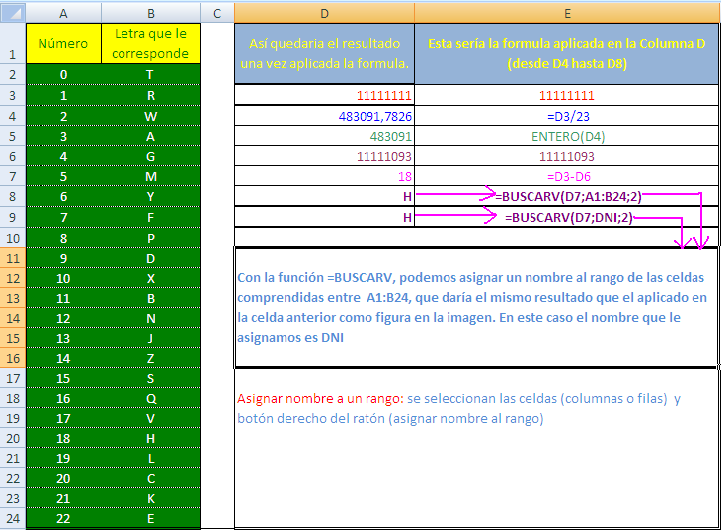
Fenomenal.
¿Y como sería que la hoja Excel de diese como resultado todos los DNI con una letra determinada comprendidos dentro de un rango de números?
Es decir cuantos DNI con la letra M hay entre 30.000.000 y 31.000.000 por ejemplo
El resultado sería el siguiente:
Si en 23 hay 1 DNI con la letra M en 46 habría 2 y así sucesivamente.
Si queremos saber los que hay en 23.000.000 solo tenemos que dividir por 23 la cantidad y saldrían 1.000.000 de DNI con la letra M
Dentro de un rango tenemos que restar el número mayor por el menor y dividirlo por 23.
Muy interesante!
Al hilo de saber cuantos dni hay en un millón determinado entonces me salen casi 43.500 (resultado de dividir un millon entre 23).
Pero en la hoja excel como hacemos para que nos diga cuales son uno por uno?